Această problemă se confruntă adesea cu proprietarii Windows 10 \ 8 \ 7. Esența ei constă în faptul că unitatea hard disk extern nu este detectat atunci când este conectat la un PC sau notebook, sau de a face-o pentru o perioadă scurtă de timp, afișarea corectă structura fișierului, dar un pic mai târziu, din nou, dispare de la vedere în Windows Explorer. Persoanele vinovate ale problemei sunt setările de sistem și driverele pentru dispozitivele USB. Această problemă este mai frecventă atunci când utilizatorii atașează o unitate hard disk externă la un port USB de mare viteză 3. Reinstalarea driverelor, ca întotdeauna, nu ajută ...
Pașii descriși sunt un caz special de utilizare a instrumentelor atunci când se rezolvă problemele cu toate dispozitivele USB. Le puteți vedea în articolul driverele USB - rezolvarea problemelor.
De ce nu poate fi detectată o unitate hard disk externă? Conflicte cu dispozitivele instalate anterior.
- În bara de instrumente, în câmpul Vizualizare, selectați Afișați dispozitive ascunse
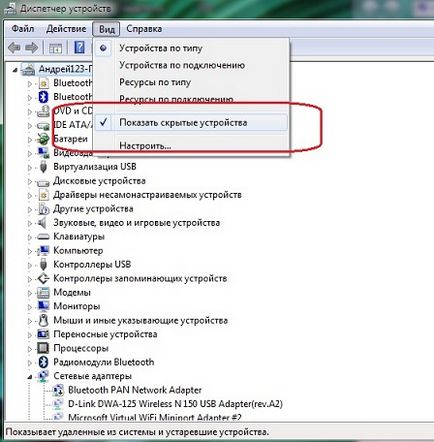
- conectați hard disk-ul
- accesați Device Manager și găsiți-l în lista echipamentelor conectate din câmpul Device devices. Eliminați-l din meniul contextual al mouse-ului drept:

- extindeți sub Controlerele USB
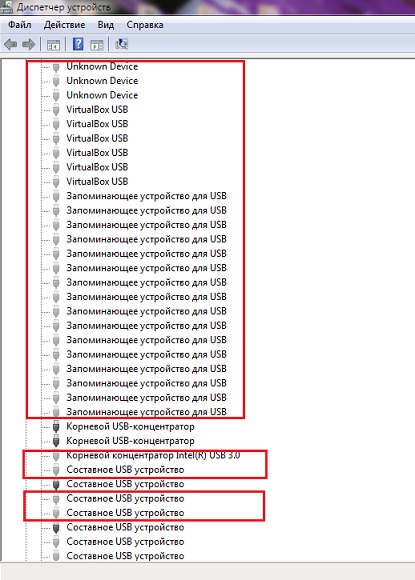
- eliminați toate dispozitivele clarificate
- conectați din nou hard diskul extern și așteptați instalarea sistemului
- reporniți sistemul
De ce nu poate fi detectată o unitate hard disk externă? Verificați setările planului de alimentare pentru laptop.
După cum înțelegeți, această setare trebuie verificată dacă problema cu discul extern lipsă vă blochează în timp ce lucrați cu laptopul. Deci, în planurile de alimentare a prescris o setare dificilă, care vă permite uneori să deconectați porturile USB atunci când lucrați pe o baterie de laptop. Mergeți de-a lungul căii
Start - panoul de control - sursa de alimentare (și selectați imediat planul echilibrat) - configurați un plan de alimentare - faceți clic pe linkul Editați setările de alimentare suplimentare - extindeți setările USB - setați dezactivarea pentru ambele setări de dezactivare temporară a portului USB:
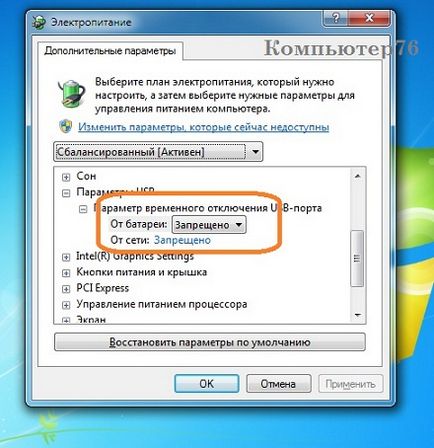
- dacă Windows cu discul "obțineți de-a lungul", verificați-l imediat pentru erori și integritatea sistemului de fișiere. Pentru a face acest lucru, executați consola cmd în numele administratorului și introduceți comanda:
unde D este litera discului cu probleme
Sper că a funcționat. succes